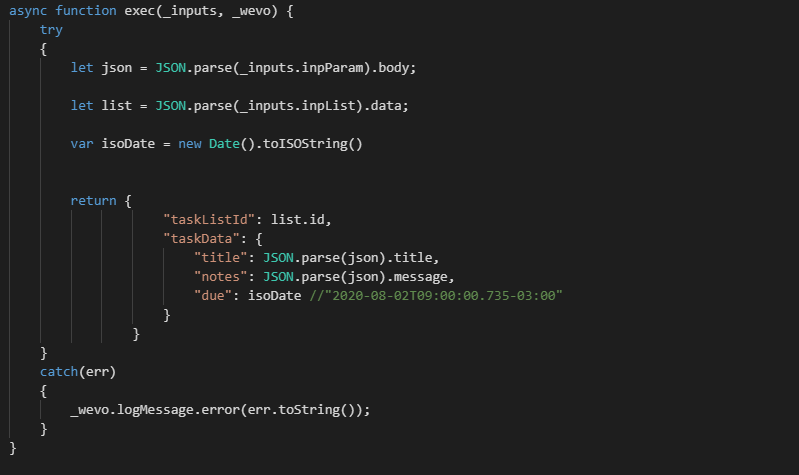Esta documentação é um guia de referência para o Template [New Task in a New List] FTP to Google Tasks, que tem por objetivo criar uma lista de tasks e uma task nesta lista com os dados retornados pelo FTP.
Ao utilizar este template, é importante que você se atente a algumas configurações, esta documentação e os comentários no código irão auxiliá-lo.
|
IMPORTANTE: para funcionamento adequado, você precisa ter configurado previamente a conta dos conectores pela Connector Store. Se você não sabe como fazê-lo, acesse este artigo para obter apoio. |
Macro fluxo

Conectores, actions e tools utilizados
- FTP
- Download Files
- Parse Base64
- Parse Base64 Decode
- Google Task
- [List] Create Task List
- [Task] Create Tasks
Configurando o template
1.Trigger Event
Na trigger FTP é necessário estabelecer todos os parâmetros para que o flow execute de acordo com a sua necessidade, estes parâmetros são:
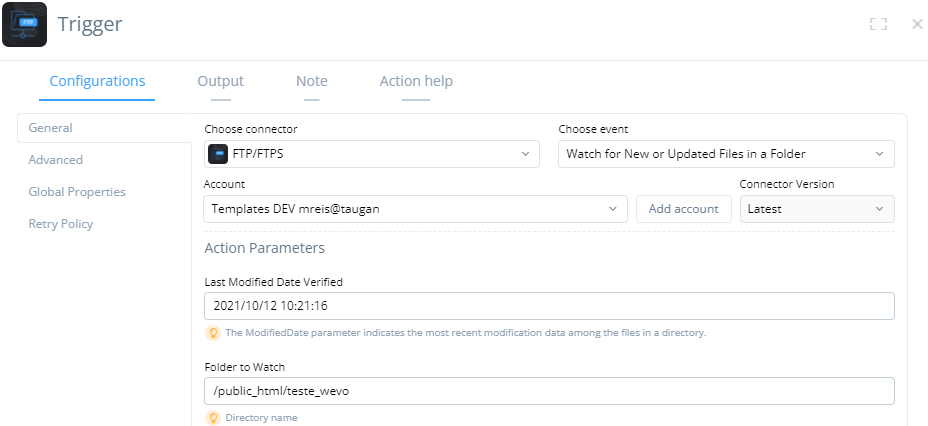
- Account: Selecione a conta do conector que será utilizado para acessar seu ambiente do FTP. Caso não tenha criado, acesse o artigo da Connector Store.
- Last Modiefied date verified: Neste campo defina a partir de qual data que será iniciado o monitoramento.
- Folder to watch: Neste campo defina qual pasta que será monitorada.
2.Download Files
Em seguida temos a action Download Files que fará o download dos arquivos inseridos em uma pasta no FTP citado na etapa anterior. Aqui configure os seguintes campos:
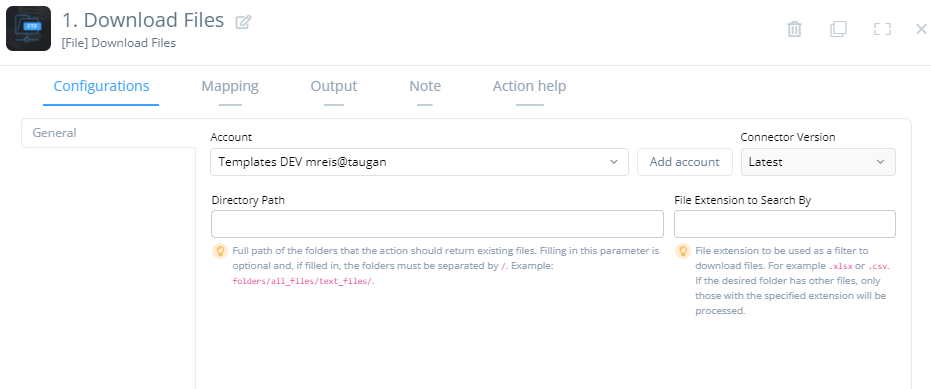
- Account: Selecione a conta do conector que será utilizado para acessar seu ambiente do FTP. Caso não tenha criado, acesse o artigo da Connector Store.
Mapping
Clique em Mapping e depois em Edit Code para visualizar as conexões do input. Aqui você pode modificar o código que fará o download dos arquivos mas é necessário tratar os seguintes campos:
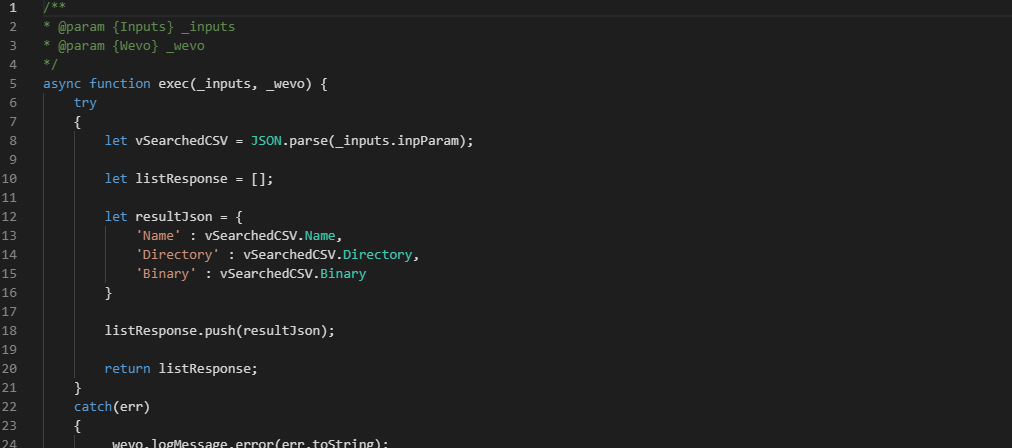
- Name: Nome do arquivo que será feito o download.
- Directory: Adicione as informações do diretório do arquivo.
- Binary:É o arquivo no formato Base64 que será recebido a partir do output da action anterior.
3.Parse Base64 Decode
Teremos a tool Base64 Decode que fará a decodificação do arquivo para que seja criada a task no Google Tasks.
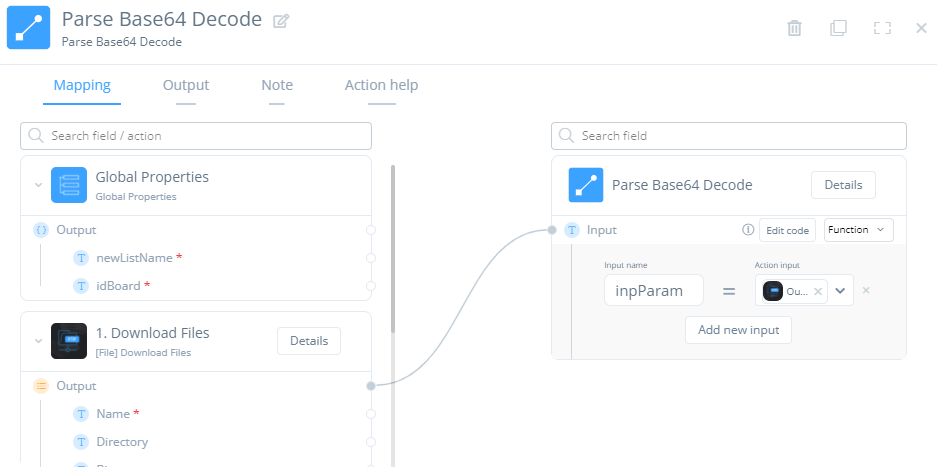
4. Criando uma lista de tasks
Nessa primeira etapa também temos a action Create Task List será responsável por criar uma nova lista de task em seu ambiente. É necessário configurar a sua conta para o funcionamento. Clique em Mapping para visualizar as estrutura de inserção no seu ambiente.
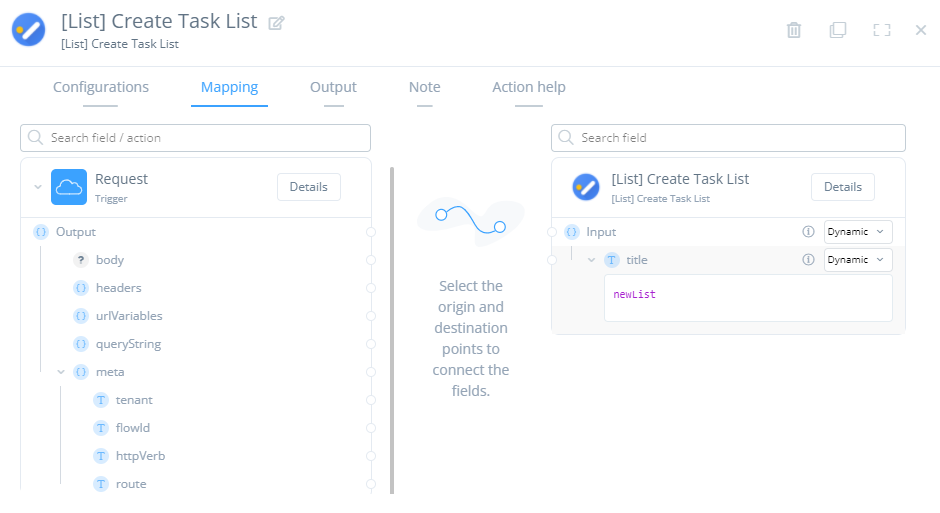
5.Create Task
Na etapa final a action Create Task será responsável por criar uma nova task em seu ambiente. É necessário configurar a sua conta para o funcionamento.
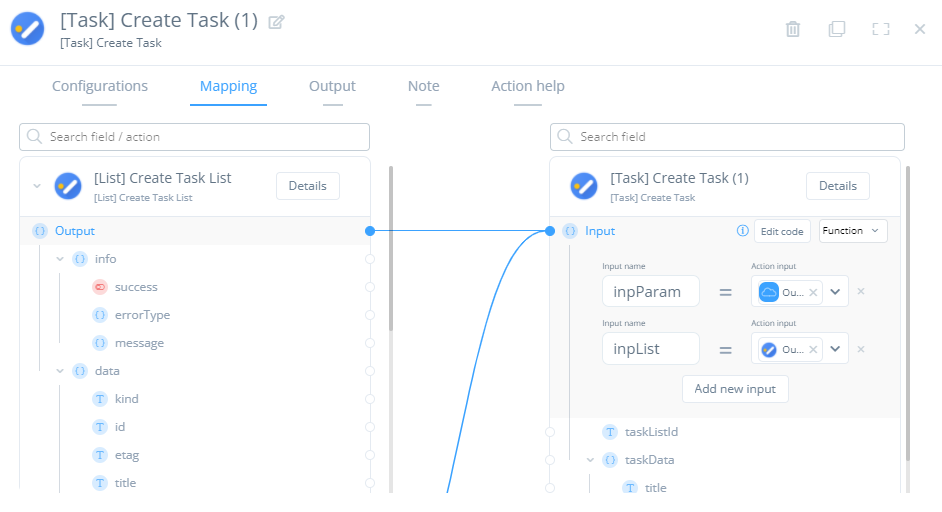
Clique em Edit Code para visualizar as estrutura de inserção no seu ambiente. Caso necessário altere a estrutura de acordo com a sua regra de negócio.